最近有不少小伙伴私信问小编,sldasm这种类型的文件怎么打开,为了帮助大家解决问题,小编去网上搜集了相关的解决方法,终于被小编成功找到了打开的方法,现在小编就在下面的文章中为大家带来sldasm文件的打开方法,大家有需要的话快来看看吧。

sldasm文件怎么打开?
具体步骤如下:
1.首先,打开Solidworks软件,通过“打开”选择需要打开的文件;
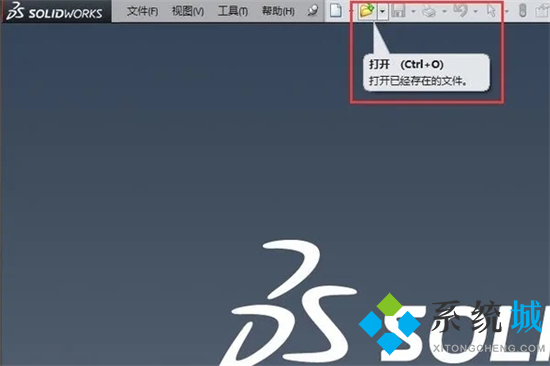
2.选择所需要打开的stp文件,并点击“打开”按钮;

3.当打开stp文件是,系统开始分析文件,此时,会弹出一个对话框,显示“默认模板无效……您要继续使用一个空模板吗”,这时,一定要点击“取消”按钮;

4.此后,会弹出一个对话框,如果这个stp是装配体文档,则就在弹出的对话框中选中“gb-assembly”,并点击”确定”按钮;
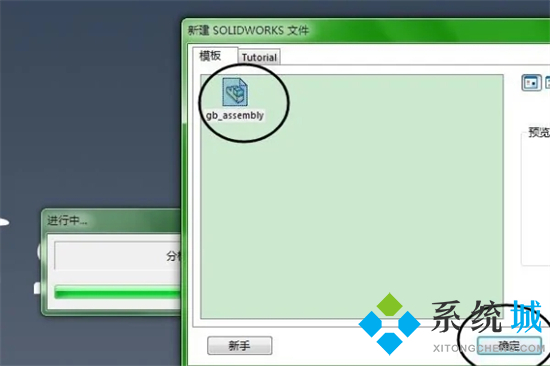
5.之后,就进入到Solidworks的操作界面了,由于本次示例打开的是一个装配的stp,所以,还会显示一次“默认模板无效……您要继续使用一个空模板吗”,为零件选择模板,继续点击“取消”按钮;

6.在弹出的对话框中选中“gb-part”,并点击”确定”按钮;
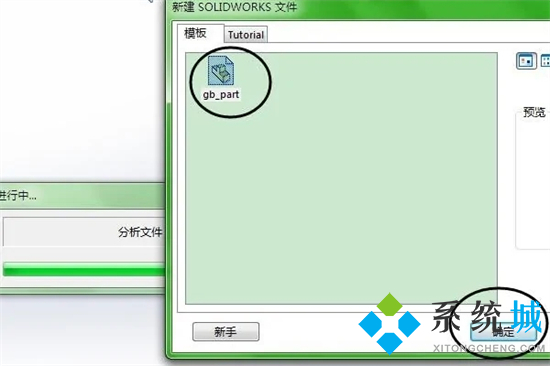
7.至此,就打开一个完整的文档。
以上就是小编为大家带来的sldasm文件怎么打开的方法了,希望能帮助到大家。
 站长资讯网
站长资讯网